Définition d'un mot de passe drivelock – HP EliteBook 840 G3 Manuel d'utilisation
Page 58
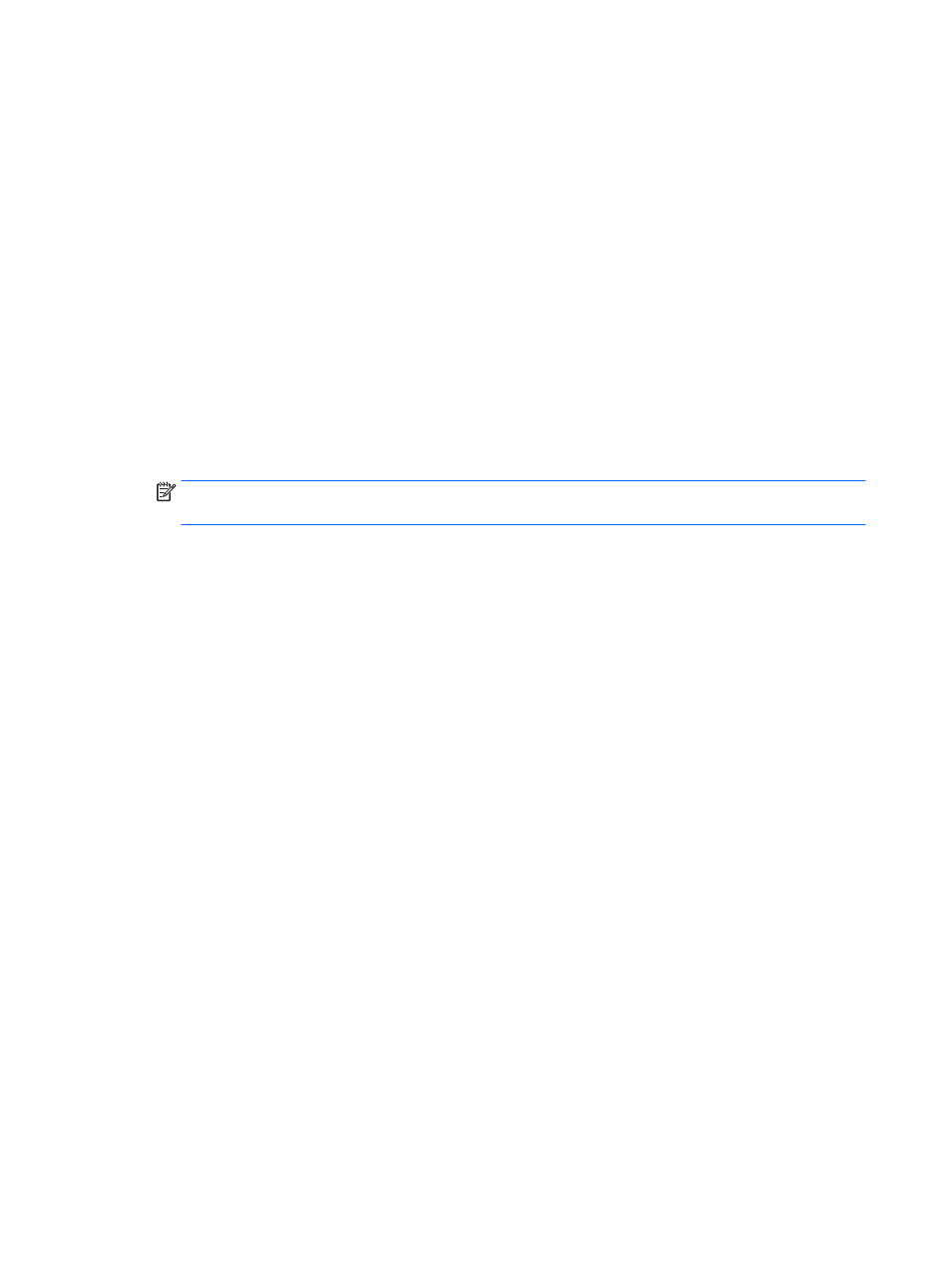
Définition d'un mot de passe DriveLock
Pour définir un mot de passe DriveLock dans Computer Setup, procédez comme suit :
1.
Démarrez Computer Setup.
●
Ordinateurs ou tablettes avec clavier :
1.
Mettez l'ordinateur hors tension.
2.
Appuyez sur l'interrupteur d'alimentation et lorsque le logo HP apparaît, appuyez sur la
touche
F10
pour accéder à Computer Setup.
●
Tablettes sans clavier :
1.
Mettez la tablette hors tension.
2.
Appuyez simultanément sur l'interrupteur d'alimentation et sur le bouton de réduction du
volume jusqu'à ce que le menu Démarrer s'affiche, puis appuyez sur F10 pour accéder à
Computer Setup.
2.
Sélectionnez Sécurité, effectuez la sélection des Utilitaires disque dur ou des Outils disque dur
(certains produits uniquement), sélectionnez DriveLock, puis appuyez sur la touche
Entrée
.
REMARQUE :
Pour certains produits, vous devrez peut-être définir un mot de passe DriveLock et saisir
le mot de passe administrateur BIOS.
3.
Sélectionnez le disque dur que vous souhaitez protéger, puis appuyez sur la touche
Entrée
.
4.
Sélectionnez Définir le mot de passe principal DriveLock ou Définir le mot de passe DriveLock
(certains produits uniquement), puis appuyez sur la touche
Entrée
.
5.
Lisez attentivement le message d'alerte.
6.
Suivez les instructions à l'écran pour définir un mot de passe DriveLock.
7.
Pour quitter Computer Setup, sélectionnez Principal, sélectionnez enregistrer les modifications et
quitter, puis sélectionnez Oui.
Activation de DriveLock (certains produits uniquement)
Pour certains produits, vous devrez peut-être suivre ces instructions pour activer DriveLock.
1.
Démarrez Computer Setup.
●
Ordinateurs ou tablettes avec clavier :
1.
Mettez l'ordinateur hors tension.
2.
Appuyez sur l'interrupteur d'alimentation et lorsque le logo HP apparaît, appuyez sur la
touche
F10
pour accéder à Computer Setup.
●
Tablettes sans clavier :
48
Chapitre 7 Sécurité